Бақылау тақтасына кіретін модельге негізделген диаграмма немесе тізім үшін сипаттарды орнату
Power Apps жүйесіне кіріңіз.
Басқарылмайтын шешімі бар ортаны таңдаңыз.
Сол жақ навигация тақтасынан Шешімдер параметрін таңдаңыз. Элемент сол жақ тақта бөлігінде болмаса, ...Қосымша параметрін таңдап, қажетті элементті таңдаңыз.
Қажетті шешімді ашыңыз, ағаш мәзірінде Бақылау тақталары таңдаңыз, содан кейін жаңартқыңыз келетін бақылау тақтасын таңдаңыз. Бұл шолғышыңызда жаңа қойынша ашады.
Бақылау тақтасы құрастырушысындағы диаграмма немесе тізім құрамдасын өңдеу үшін, қажетті диаграмманы немесе тізімді таңдап, содан кейін бақылау тақтасы құрастырушысының құралдар тақтасында Құрамдасты өңдеу пәрменін таңдаңыз.
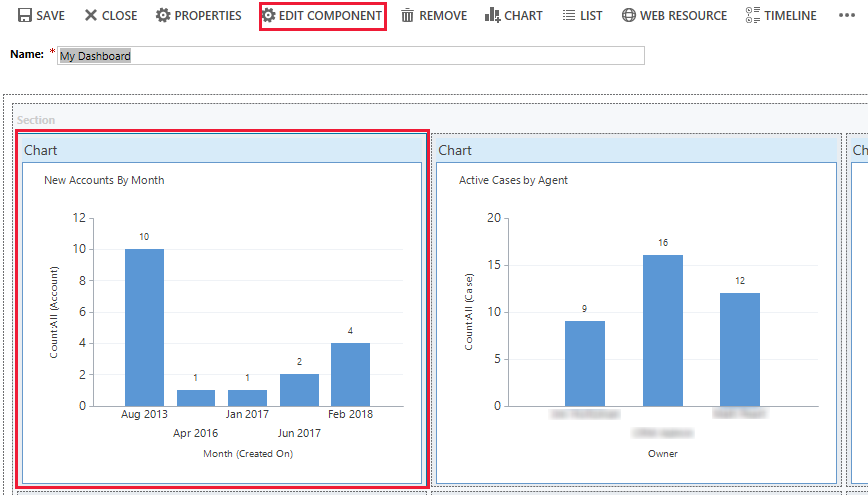
Сипаттарды орнату диалогтік терезесі ашылады.
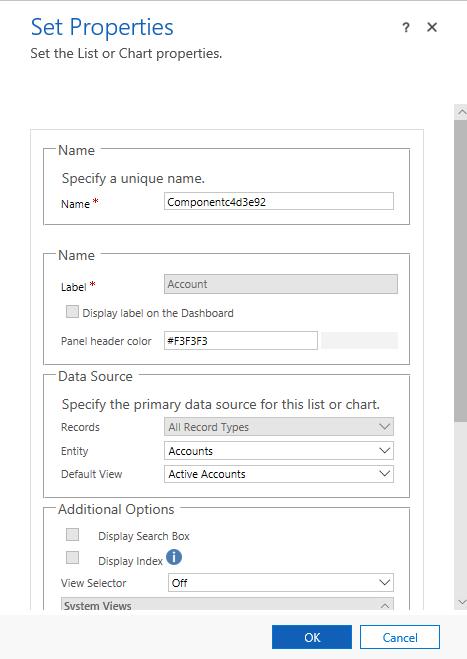
Сипаттарды орнату диалогтік терезесінен келесі диаграмма сипаттарын орнатуға болады:
Аты. Диаграмма үшін бір мәнді атауды көрсетіңіз. Жүйе мәнді ұсынады, бірақ оны өзгертуге болады.
Белгі. Диаграмманың үстіңгі жағында пайда болатын белгі.
Бақылау тақтасында белгіні көрсету. Диаграмма белгісін көрсету немесе жасыру үшін осы ұяшыққа белгі қоюға немесе алып тастауға болады.
Нысан. Диаграмманы негіздеу үшін кестені (жол түрін) таңдаңыз. Бұл параметр "Әдепкі көрініс" және "Әдепкі диаграмма" сипаттары үшін қолжетімді мәндерді анықтайды.
Әдепкі көрініс. Диаграмма деректерін шығарып алуға пайдаланылатын көріністі таңдаңыз.
Әдепкі диаграмма. Бақылау тақтасы бірінші ашылған кезде көрсету керек әдепкі сызбаны таңдаңыз. Қолжетімді мәндер кесте сипаты үшін орнатылған мән арқылы анықталады. Бұл сипат "Көрсетілетін диаграмманы таңдау" сипатымен бірге жұмыс істейді. Пайдаланушы дисплей диаграммасын таңдау опциясы қосулы болса, компонентте көрсетілетін диаграмманы өзгерте алады, бірақ бақылау тақтасы келесі рет ашылғанда диаграмма Әдепкі диаграммаға оралады.
Тек диаграмманы көрсету. Тек диаграмманы көрсету үшін осы ұяшыққа белгі қойыңыз. Диаграмманы және оған қатысты деректерді көрсету керек болса, осы ұяшықтан белгіні алыңыз.
Диаграмма таңдауды көрсету. Пайдаланушыларға компонентте көрсетілген диаграмманы орындау уақытында өзгертуге мүмкіндік беру үшін осы құсбелгіні қойыңыз. Құрамдас бақылау тақтасы келесі рет ашылғанда Әдепкі диаграмманы көрсетуге қайтады.
Келесі тізім сипаттарын Сипаттарды орнату диалогтік терезесінен орнатуға болады:
Аты. Тізім үшін бір мәнді атауды көрсетіңіз. Жүйе мәнді ұсынады, бірақ оны өзгертуге болады.
Белгі. Тізімнің үстіңгі жағында пайда болатын белгі.
Бақылау тақтасында белгіні көрсету. Тізім белгісін көрсету немесе жасыру үшін осы ұяшыққа белгі қоюға немесе алып тастауға болады.
Кесте. Тізімді негіздеу үшін кестені (жол түрін) таңдаңыз. Бұл параметр "Әдепкі көрініс" сипаты үшін қолжетімді мәндерді анықтайды.
Әдепкі көрініс. Тізімдегі деректерді алу үшін пайдаланылатын көріністі таңдаңыз. Пайдаланушы көріністі өзгерте алады, бірақ тізім Әдепкі көрініске келесі кезде өзгеріп, бақылау тақтасы ашылады.
Іздеу өрісін көрсету. Іздеу өрісін тізімнің үстіңгі жағында көрсеткіңіз келсе, осы ұяшыққа белгі қойыңыз. Егер іздеу өрісі қосылса, сіз немесе басқа пайдаланушылар тізімдегі жолдарды орындалу уақытында іздей алады.
Индекс көрсету. А-Я сүзгілерін тізімнің төменгі жағында көрсеткіңіз келсе, осы ұяшыққа белгі қойыңыз. А-Я сүзгілері көрсетілген кезде, сол әріппен басталатын жолдарға өту үшін сіз немесе басқа пайдаланушылар әріпті таңдай алады.
Көріністі таңдау. Келесі мәндерден таңдау:
Өшірулі. Көріністі таңдауды көрсетпеңіз. Сіз немесе басқа пайдаланушылар көріністерді орындалу уақытында өзгерте алмайды.
Барлық көріністерді көрсету. Кесте сипатында орнатылған мәнмен байланысты көріністердің толық тізімін беріңіз.
Таңдалған көріністерді көрсету. Орындалу уақытында қолжетімді көріністер тізімін шектеу үшін осы параметрді таңдаңыз. Көрсетілетін нақты көріністерді таңдау үшін Ctrl пернесін басып тұрып, қосқыңыз келетін әрбір көріністі таңдаңыз.
Келесі қадамдар
Бақылау тақталарын жасау немесе реттеу
Ескерім
Сіз құжат тіліңіздің артықшылықтары туралы айта аласыз ба? Қысқа сауалнамаға қатысыңыз. (бұл сауалнама ағылшын тілінде екеніне назар аударыңыз)
Сауалнама шамамен жеті минут уақытыңызды алады. Жеке деректер жиналмайды (құпиялылық туралы мәлімдеме).
Кері байланыс
Жақында қолжетімді болады: 2024 жыл бойы біз GitHub Issues жүйесін мазмұнға арналған кері байланыс механизмі ретінде біртіндеп қолданыстан шығарамыз және оны жаңа кері байланыс жүйесімен ауыстырамыз. Қосымша ақпаратты мұнда қараңыз: https://aka.ms/ContentUserFeedback.
Жіберу және пікірді көру